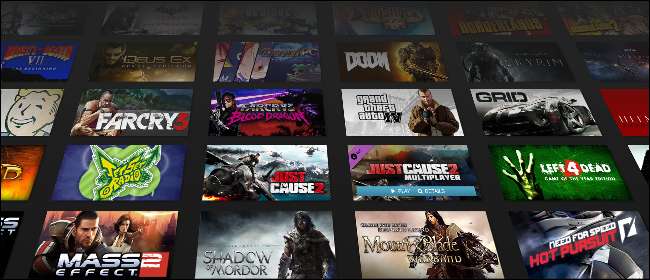
2016年、PCゲームディストリビューターのSteamは、すでに印象的なライブラリを4,207の新しいゲームで増やしました。 当時の全体の40%近く たった12ヶ月で。プラットフォームはほぼ指数関数的に成長しています。 PCゲームのちょっとしたバリエーションが好きなら、それは良いことです…しかし、そのすべてのバリエーションがあると、ドロスの中から金を見つけるのがますます難しくなります。
とは言うものの、少なくとも他のSteamユーザーによると、Steamにはいくつかのツールが組み込まれており、最高のゲームをより確実に見つけることができます。これらの使い方は次のとおりです。
検索ツールを使用する
割引タイトルのスペシャルリストや手動テキスト検索など、Steamのほぼすべてのリストから、エントリ数を大幅に除外するために実行できるオプションが1つあります。 [選択したタイプを表示]の下の右側の列で、[ゲーム]とマークされたボックスをクリックします。これにより、独自のSteamエントリを持つすべてのアドオン、ダウンロード可能なコンテンツ、予告編、デモ、およびその他のゲーム以外のアイテムが非表示になります。お得な情報をお探しの場合は、[すべて表示]拡張オプションをクリックして、[バンドルを含める]ボックスを有効にすることをお勧めします。
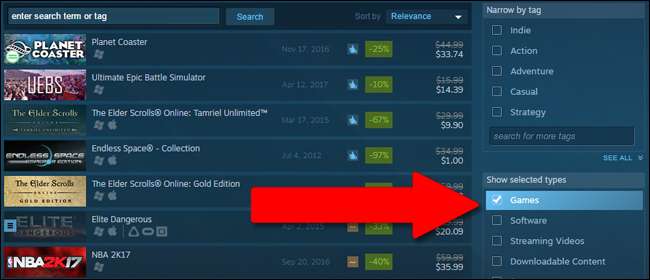
検索をゲームのみに絞り込んだので、次はゲームを並べ替えます。検索結果リストのすぐ上に、[並べ替え]とマークされたドロップダウンメニューがあります。それをクリックして、「ユーザーレビュー」を選択します。これにより、Steamユーザーによって「圧倒的にポジティブ」と評価されたゲームから始めて、ユーザーレビューの合計が最も高いゲームを一番上に配置してすべての結果を並べ替えます。
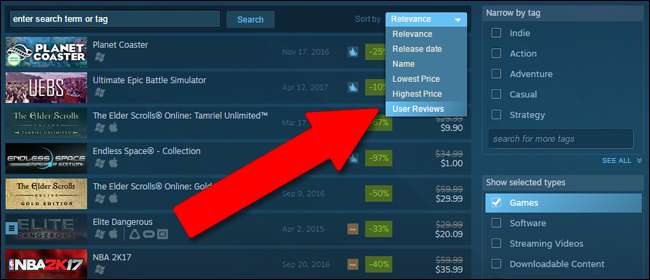
リストをゲームのみに絞り込んで品質で並べ替えた後でも、12ページ以上のリストが残っている場合があります。それでもゲームが多すぎる場合は、右側の列に戻って、[タグで絞り込む]、[機能で絞り込む]、[プレーヤー数で絞り込む]オプションを使用してください。各リストのオプションを展開するには、[すべて表示]をクリックすることを忘れないでください。タグは、検索ページを離れることなく、サイドバーのテキストで検索することもできます。
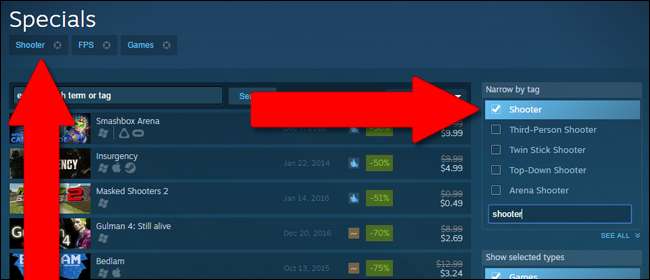
それでは、すべてをまとめましょう。 Steamストアの手動検索(または「スペシャル」などの特別に割り当てられたページ)では、検索語を1つだけ持つことができますが、タグを無制限に追加できます。したがって、ローグライクセットアップを使用しているが、ホラー要素もいくつかあり、ユーザーレビューで高い評価を得ているゲームが必要だとします。 「ローグライク」を手動で検索すると、31ページの検索結果が得られ、合計500以上のゲームをふるいにかけることができます。
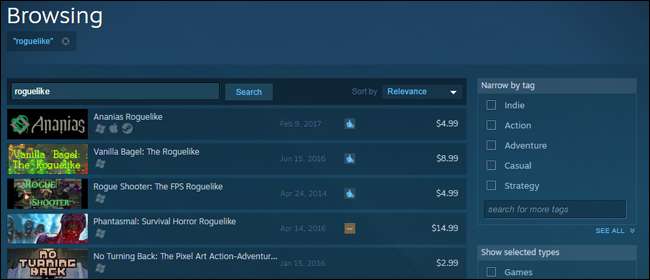
このリストをデモ、予告編、DLCではなくゲームのみに制限すると、22ページに縮小されます。 「ホラー」というタグとbamを追加すると、30ほどのゲームのリストがあります。ユーザーレビューでリストを並べ替えると、次のようなゲームが表示されます。 アイザックの伝説、宇宙獣テロ恐怖、ダークウッド、 そして 消費する影 (Steamユーザーによってすべて「VeryPositive」以上と評価されている)ここから探し始める必要があります。他のユーザーからの特定の体験については、説明の下にある各ゲームのカスタマーレビューを読むことを忘れないでください。
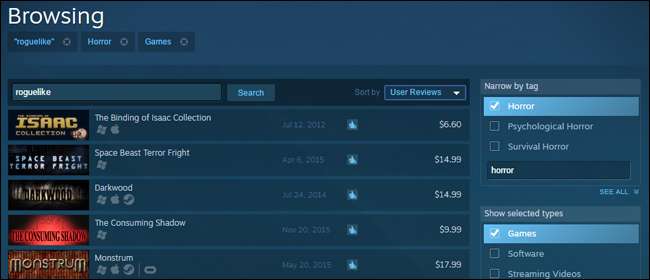
Steamキュレーターを活用する
Steamは2014年にキュレーター機能を導入しました。これは、コンピューターゲームを除けば、音楽サービスのカスタムプレイリストのようなものです。 Steamユーザーなら誰でも、キュレーションされたタイトルのリストをまとめて公開することができます。通常は、ゲームとそれが選ばれた理由に関する情報が少し含まれています。キュレーターは、 涸沢 そして PCゲーマー 、匿名だが評判の高いSteamユーザーへ。
キュレーションされたリストを見つけるには、Steamストアのホームページに移動し、左上隅の「推奨」列の下にある「キュレーター別」をクリックします。まだフォローしていない場合は、次の画面で「キュレーターを探す」というラベルの付いたボタンをクリックしてください。

ここでは、Steamが推奨する最も人気のあるキュレーターとリスト、および各リストをフォローしているユーザーの数を確認できます。自分でフォローしたいと思うかもしれません。キュレーターは定期的に新しいゲームの推奨事項でリストを更新します。リストは、自分の空想を除いて特定の指導原則を持たない1人の人物によって編成されるか、レーシングゲームやRPGなどの一般的なテーマによって編成されます。
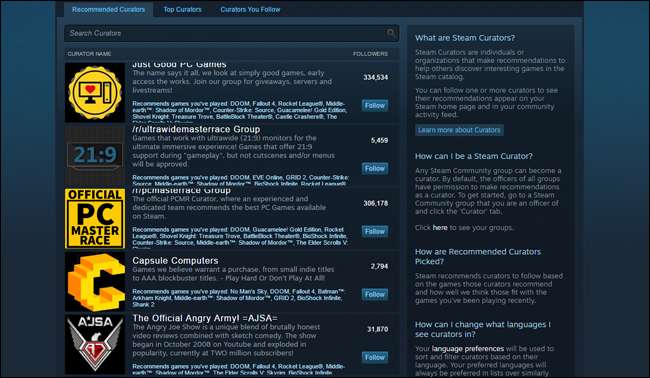
これらのリストは完全に主観的なものであり、ゲームの選択に同意する場合と同意しない場合があることに注意してください。 (必要に応じて、Steamの2時間のリターンウィンドウを利用する準備をしてください!)最善の戦略は、すでにプレイして楽しんだゲームの少なくともいくつかを推奨したキュレーターを見つけることです。そうすれば、次のことを合理的に確信できます。あなたの好みはいくつかの領域で重複しています。
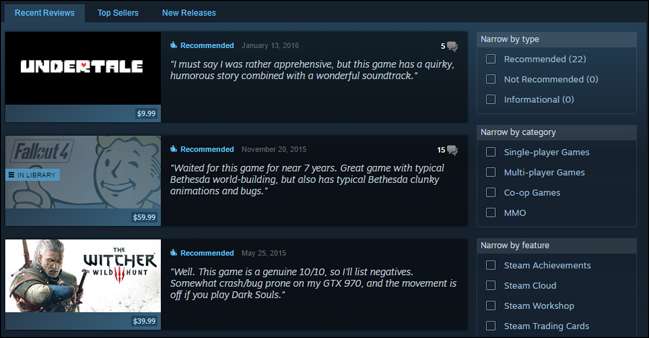
Steamキューを使用する
Steamは、すべてのユーザーに推奨されるゲームのカスタム「キュー」を生成します。これは、購入済みのゲームとそのプレイ時間に基づいて自動化されたシステムであるため、一般的にユーザーレビューの集計よりも信頼性が低くなります。それでも、特にユーザーレビューやキュレーターの推奨事項がまだ多くない新しいタイトルの場合は、探し始めるのに適した場所かもしれません。
Steamストアのホームページで、上部のタブにある[Your Store]をクリックしてから、[YourQueue]をクリックします。次のページで、「ここをクリックしてキューの探索を開始します」を選択します。
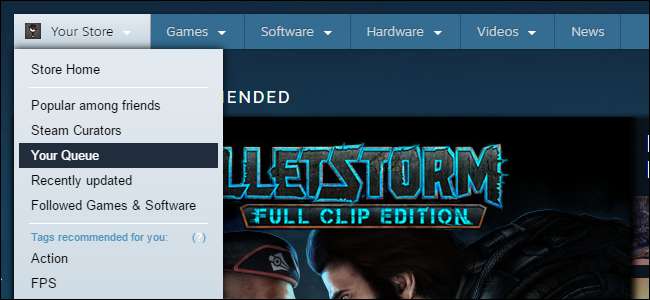
キューは、リンクされた一連のSteamストアページにすぎません。エントリごとに、[ウィッシュリストに追加]を選択してセールが発生した場合にアラートを受け取るか、[フォロー]を選択してコミュニティページの更新を取得するか、[興味なし]を選択してゲームをキューから削除し、システムにインプレッションを更新させることができますあなたの好みの。リストを進めるには、「次のキュー」とマークされた金色の矢印ボタンをクリックします。

キューをカスタマイズして、特定のゲームの好みをより便利に解釈できるようにすることができます。金色の矢印ボタンの上にある[カスタマイズ]をクリックします。ここでは、早期アクセスゲーム、ビデオ、ソフトウェア、およびリリースされていないゲームをキューに表示しないようにしたり、興味のない製品のタグを追加したりできます。リアルタイム戦略ゲームのファンでない場合は、除外タグリストに「RTS」を追加します。
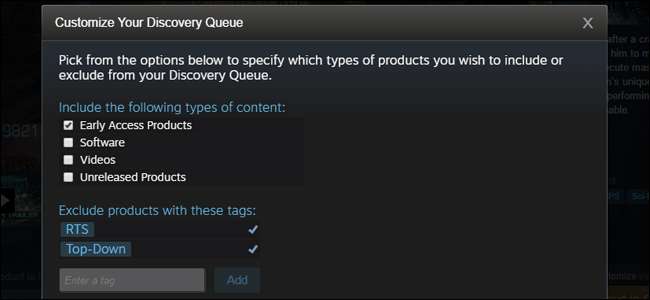
すべての消費財と同様に、購入する前に少し調べておくのが最善です。 Steamストアページとユーザーの推奨事項が新しいゲームを気に入ると示している場合でも、最終的にお金を出す前に、レビューのためにGoogleに害を及ぼすことはありません。また、プレイ後に気に入らないと判断した場合でも、 Steamの返金ポリシー 無条件の払い戻しを受け入れるために、購入後14日および/または2時間のゲームプレイ時間の組み合わせを提供します。







